O que é
Esta atividade descreve como cadastrar Grupos de Serviços no ERP Autcom. Nesse contexto, o Grupo de Serviço é uma categoria utilizada para organizar e agrupar os diferentes tipos de serviços que a empresa oferece, como por exemplo: “Locação”, “Manutenção Preventiva”, “Consultoria” ou “Mão de Obra”.
Além de organizar o catálogo, essa funcionalidade é fundamental para facilitar a geração de relatórios gerenciais e a aplicação de regras de negócio (como precificação ou tributação) a um conjunto de serviços de forma unificada.
Este documento foca nas instruções para o cadastro do grupo. A vinculação de cada serviço a um grupo e a configuração de suas regras específicas serão abordadas em orientações separadas. Clique aqui para consultar.
Caminho para acessar
Para cadastrar um grupo de serviço, no menu principal do ERP Autcom, localizado à esquerda do sistema, clique no menu Cadastros [1], submenu Serviços [2], opção Grupo de Serviços [3]:
Caminho de acesso: Cadastros/Serviços/Grupo de Serviços – frmCadGrupoServicos
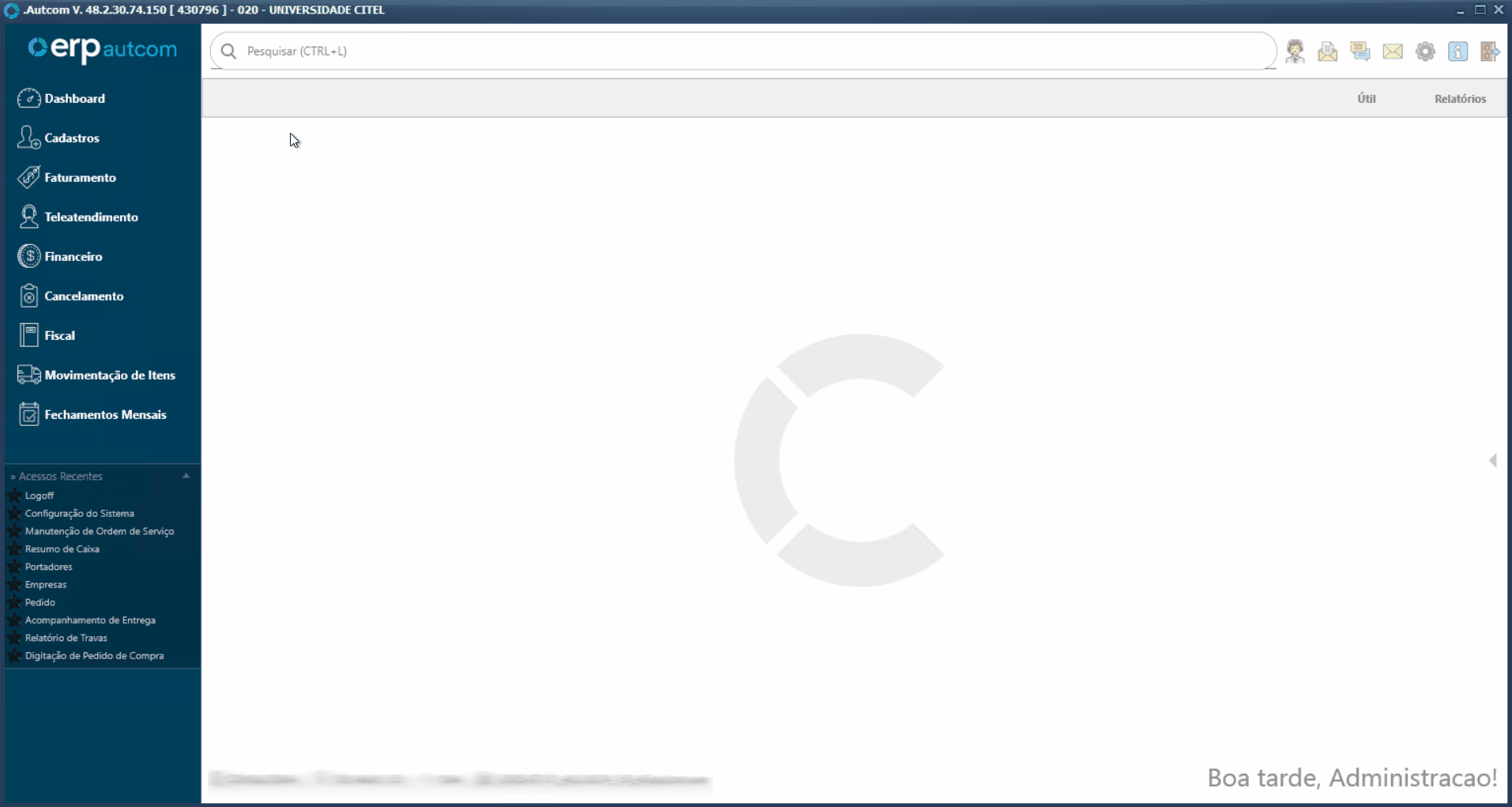
Para a versão clássica do ERP Autcom o caminho é:
Caminho de acesso: Principal/Manutenção de Cadastros/Serviços/Grupo de Serviços – frmCadGrupoServicos
Precisa configurar
Direito de Acesso
Para execução dessa atividade, é necessário liberar o seguinte direito de acesso no ERP Autcom:
- Principal > Manutenção de Cadastros > Serviços > Grupo de Serviços
Para saber mais sobre liberação de direito de acesso no ERP Autcom, consulte a atividade Liberar Direito de Acesso (AUTCOM).
Como fazer
Para cadastrar um grupo de serviço, no menu principal do ERP Autcom, localizado à esquerda do sistema, clique no menu Cadastros [1], submenu Serviços [2], opção Grupo de Serviços [3]:
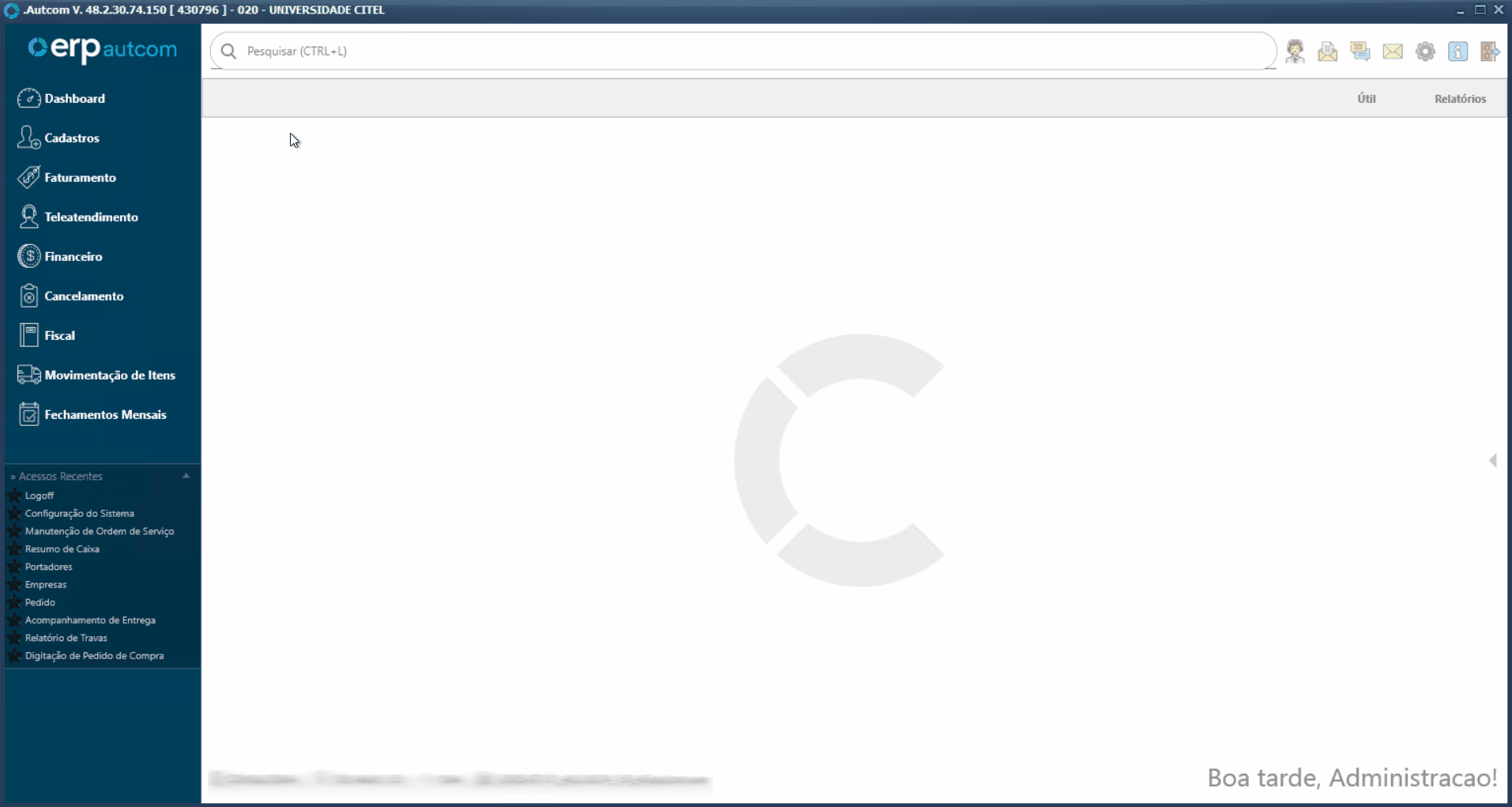
Na tela Cadastro de Grupos de Serviços, clique no botão INCLUIR para habilitar os campos para edição:
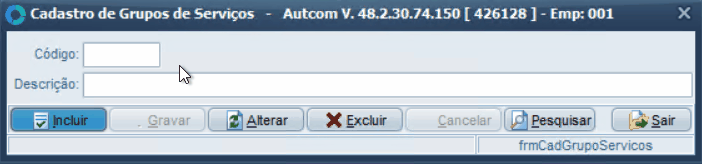
Os campos devem ser preenchidos como segue:
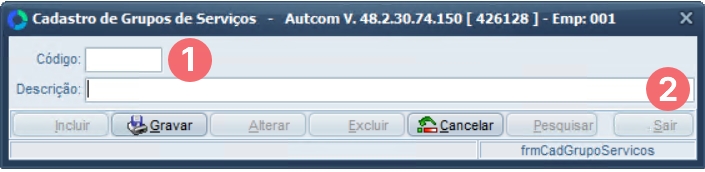
- [1] Código: Criado automaticamente pelo sistema, após salvar o cadastro.
- [2] Descrição: Digite o nome do grupo de serviço. Defina um nome que descreva bem o grupo de serviço, facilitando sua identificação nas pesquisas e relatórios do sistema.
Após preencher os campos, clique em GRAVAR:
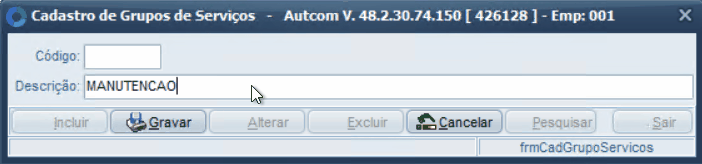
Uma vez concluído esse processo, o cadastro será salvo e estará disponível para ser utilizado.
Para realizar a manutenção (alterar e excluir) do cadastro de grupo de serviços, consulte a atividade Fazer manutenção do grupo de serviços.